关于录音啦录制电脑声音的图文操作。
- PC教程
- 08分钟前
- 509

想知道录音啦录制电脑声音的相关操作吗?下面就是打字教程网小编整理的录音啦录制电脑声音的图文教程,赶紧来看看吧,希望能帮助到大家哦! 录音啦录制电脑声音的图文操作...
想知道录音啦录制电脑声音的相关操作吗?下面就是打字教程网小编整理的录音啦录制电脑声音的图文教程,赶紧来看看吧,希望能帮助到大家哦!
录音啦录制电脑声音的图文操作
首先实现要设置电脑的录音设备,设置【立体声混响】为默认值,操作如下:
1、右键右下角声音图标,选择【录音设备】
2、在“立体声混响”按右键,设置成默认设备
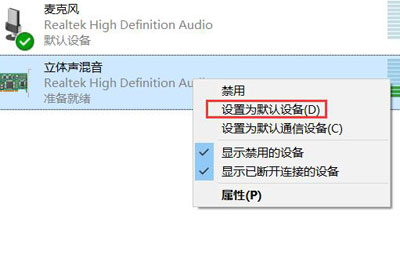
3、点击【设置默认值】点击确认,即可录制电脑内部的声音,注意,有些说找不到默认值的,在“空白处”按右键,选择,【显示已禁止的设备】
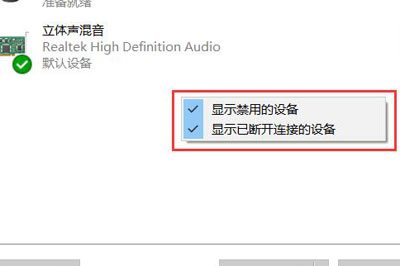
正常情况下就会显示了,如果是灰色的,在图标按右键,选择【启用】
然后运行录音啦软件,有帐号的用户可以进行登录,享受到更全面的录音功能,然后点击【会议录音】-点击【开始录音】进入设置。
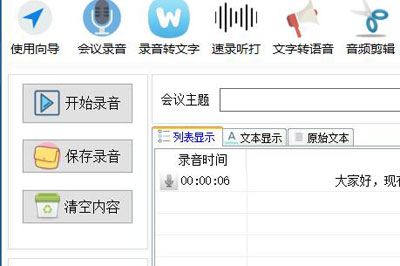
选择【录制电脑的声音】,这样就会只录电脑中的声音,不会进行文本识别,设置3600秒,选中【录制电脑的声音】。
注意XP电脑不支持录制电脑的声音,所以想要内录请升级为Win7或者Win10系统。
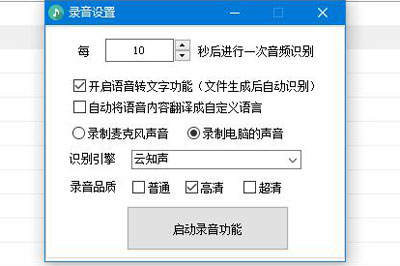
然后点击开始录音即可
上面就是打字教程网小编为大家带来的录音啦录制电脑声音的图文操作,一起来学习学习吧。相信是可以帮助到一些新用户的。
本文由cwhello于2024-10-09发表在打字教程,如有疑问,请联系我们。
本文链接:https://www.dzxmzl.com/1409.html
本文链接:https://www.dzxmzl.com/1409.html
上一篇:说说酷狗音乐制作歌词的详细操作。